Win8自帶磁貼應用如郵件在開始屏幕,方便用戶打開,而且這些應用還有通知推送功能,比如新郵件到達通知,讓用戶知道最新動態,不會錯漏任何有用消息。這些通知推送在Win8中如何管理呢?
在Win8中,應用的通知是一種權限,而權限是否開啟則由用戶自己決定。首先我們打開一個應用,然後將鼠標滑至屏幕右下角調出Charm欄再選擇設置,然後我們能看到“權限”選項,再打開權限就可以了。
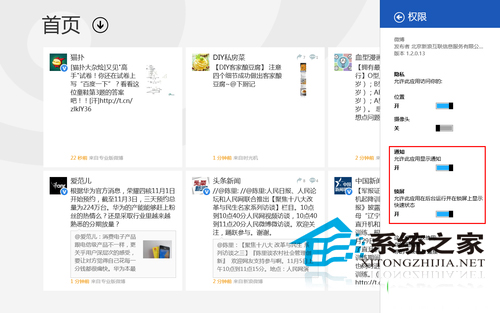
應用內的通知權限
此外,Win8還加入了專門的通知設置界面,用於統一管理通知。在開始屏幕或者桌面下,將鼠標滑至屏幕右下角調出Charm欄再選擇設置,選擇最下方的“更改電腦設置”,找到“通知”選項。
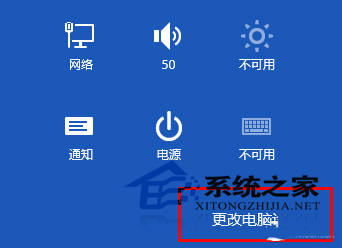
通知管理界面的位置
在這裡我們可以看到應用通知的總開關功能,還能夠選擇是否開啟通知聲音和鎖屏通知。此外,下面是所有具有通知功能的應用列表,在這可以統一管理每個應用通知的開關。
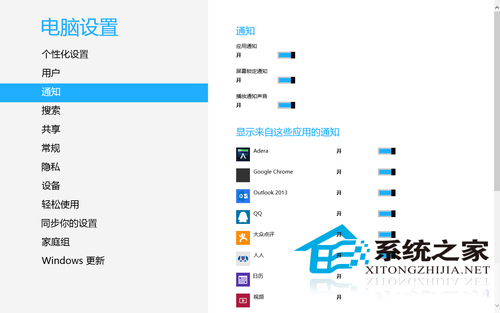
通知管理界面
在Win8中,應用通知除了能夠彈出提示,還能夠在鎖屏界面顯示。首先我們需要在通知管理界面中打開鎖屏通知。
然後進入個性化設置界面,看到在鎖屏應用下有一排應用和一個“加號”,點擊加號就可以添加在鎖屏界面顯示通知的應用了。此外,我們還能選擇在鎖屏界面顯示詳細信息。
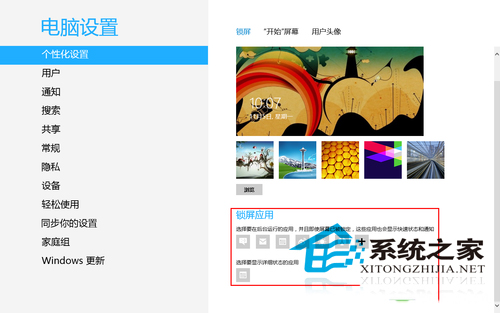
在鎖屏界面添加通知
這就是Win8的通知管理,通過這一系列操作,我們除了能在應用發出通知時第一時間獲得提醒,還能在開機時直接在鎖屏界面看到是否有新消息。
Win8的通知推送是個方便用戶的工具,但不是非用不可,比如有用戶在打游戲或做事時不想被干擾,就可以設置權限關閉,或者關閉聲音通知等。這種個性化的設置也方便用戶,足以體現Win8的人性化。